Úplné odstranění programů z počítače

- 641
- 38
- Ctirad Kužel
Je dost snadné zjistit, jak smazat program z počítače. Ale soubory, konfigurace, nahrávky v registru, ukládání (pokud se jedná o hru), nástroje (pokud se jedná o grafický editor), a tak z toho mohou zůstat. Zaujímají místo na disku.

V žádném případě byste neměli umýt nástroje přímo a přesunout je do koše. Použijte pro toto speciálně navržené služby.
Odchod
Obvykle je nainstalován deinstal spolu s programem. Automaticky odstraní téměř všechna data aplikací. Pokud jste na hlavním panelu vytvořili složku užitečnosti, otevřete ji. Měl by existovat soubor, který iniciuje mazání.
Zde je návod, jak smazat zbytečné programy z počítače, pokud nejsou v nabídce „Start“:
- Přejděte do adresáře aplikace.
- Pokud si nepamatujete, kde byl nainstalován, klikněte na jeho štítek pravým tlačítkem myši.
- Vyberte „Vlastnosti“.
- V poli „objekt“ bude cesta k adresáři.
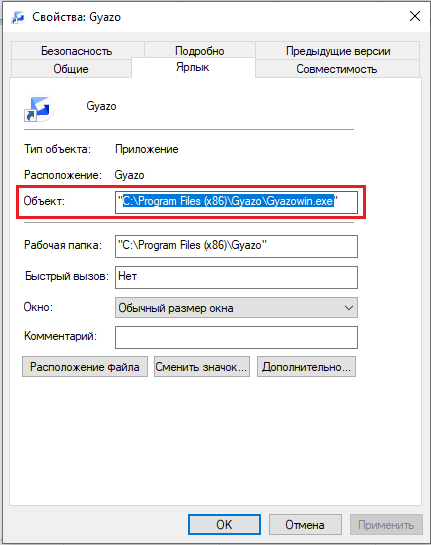
- Otevřete jej a najděte spustitelný soubor „odinstalovat.Exe ". Toto je univerzální jméno pro Deinstallors. Používá se v mnoha aplikacích. Jméno však může být ostatní: například „Uninst.Exe ".
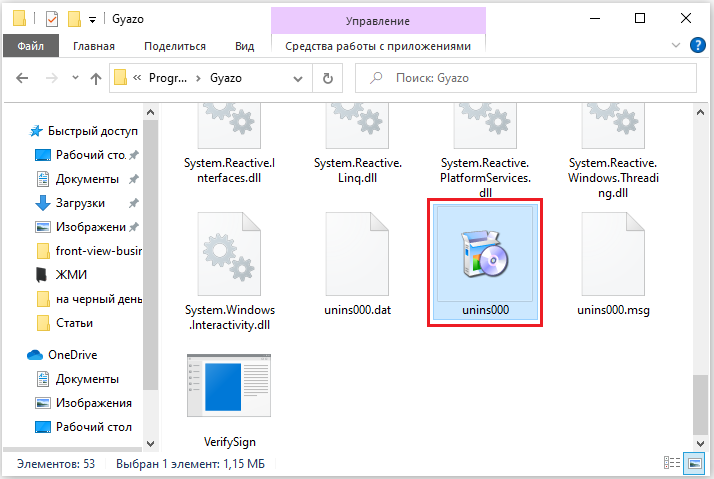
- Otevřete jej a postupujte podle pokynů.
- Proces Deinstal je v každém užitečnosti odlišný. V některých případech musíte několikrát kliknout na „pak“. Nebo vyberte prvky, které je třeba vymazat. Někdy žádají, aby naznačili, že nejste spokojeni se softwarem a proč jste se rozhodli jej odstranit.
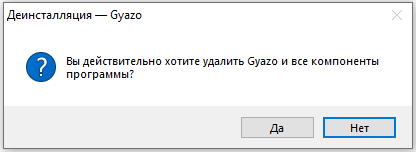
Postaveno -v oknech
Zde je návod, jak smazat zbytečné programy z počítače pomocí nástrojů vybudovaného operačního systému:
- Přejděte na „Ovládací panel“. Lze jej otevřít prostřednictvím nabídky „Start“.
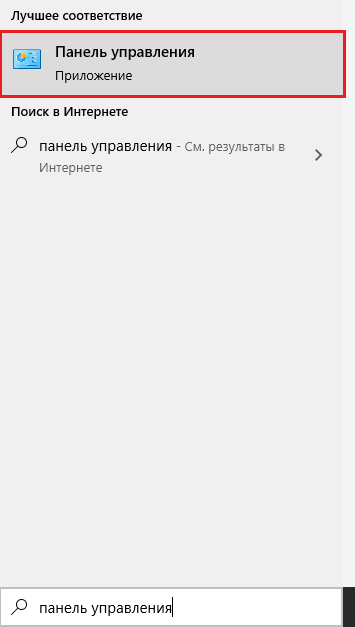
- Pokud tam není, klikněte na pravé tlačítko na hlavním panelu a vyberte „Vlastnosti“.
- Tab "Start".
- Tlačítko „Nastavit“.
- V seznamu, který se otevírá, najděte „ovládací panel“ a vložte značku do Chekbox „Display“.
- Uložit změny.
- Nyní můžete přejít na „Ovládací panel“.
- V něm otevřete nabídku „Vymazání programů“ (nebo „Programy a komponenty“).
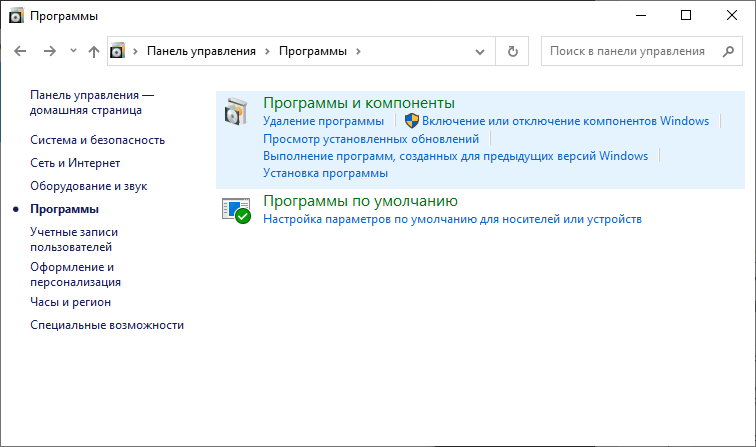
- V seznamu najděte nástroj, který se chcete zbavit.
- Zvýrazněte to. Nad hlavní pracovní oblastí se zobrazí tlačítko „Odstranit“.
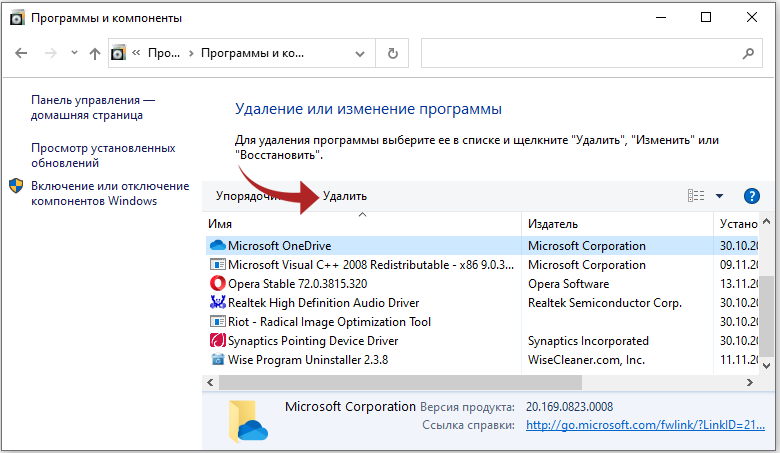
- Nebo klikněte na pravý řádek s pravým tlačítkem myši. V kontextové nabídce bude k dispozici také možnost „Odstranit“.
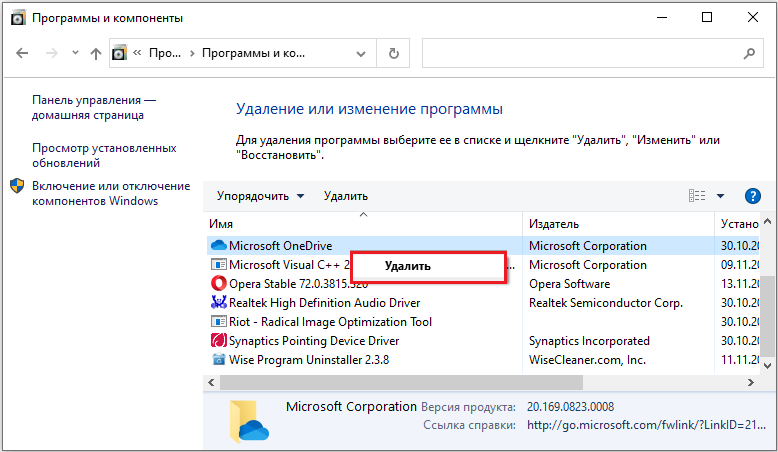
- Další akce závisí na aplikaci. Postupujte podle pokynů Deinstal.
Software třetí strany
I když jsou nástroje správně vymazány, budou stále existovat některá data, položky v registru, soubory s uloženým nastavením. Nejpraktičtější možností je použít nástroje k odstranění. Specializovaný software aplikaci nejen odstraní, ale také zničí všechny své stopy v systému. Takže nebudou zaujmout další místo a ucpat OS.
Programy jsou vhodné:
- Revo Uninstaller. Úplně vymaže obslužné programy, dočasné soubory, čistí registr a historii prohlížeče. Je zde „režim loveckého režimu“: Stiskněte tlačítko, zobrazí se pohled, nasměrujte jej na program (přesněji na soubor programu) a klikněte. Aplikace budou přidány do seznamu revolucí.
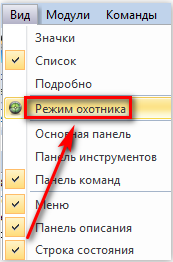
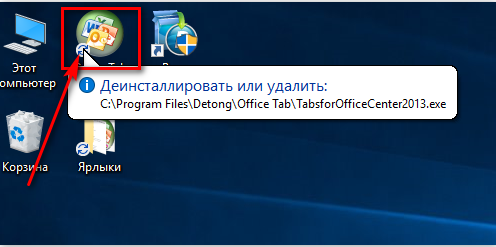
- IOBIT Uninstaller. Nezávisle určuje, jaké údaje zůstaly po „standardním“ vymazání. Existuje postavený -v deinstal.
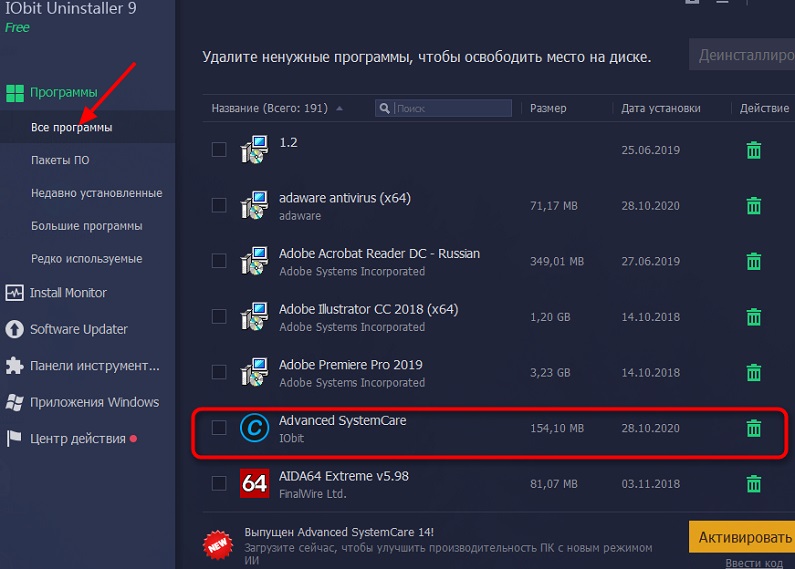
- Ccleaner. Navrženo k čištění disku, registru a systému z dat „odpadků“. Pokud skrze to promyjete programy, nebude z nich ani zmíněno.
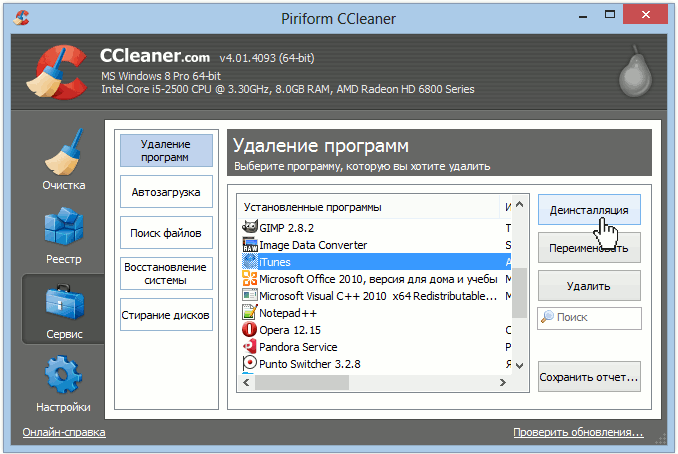
- Ashmpoo Uninstaller. Při odstraňování musíte zaškrtnutí vedle položky „Vyhledat složky/soubory/položky v registru“. Přenosná modifikace pomocí jednoduchého rozhraní.
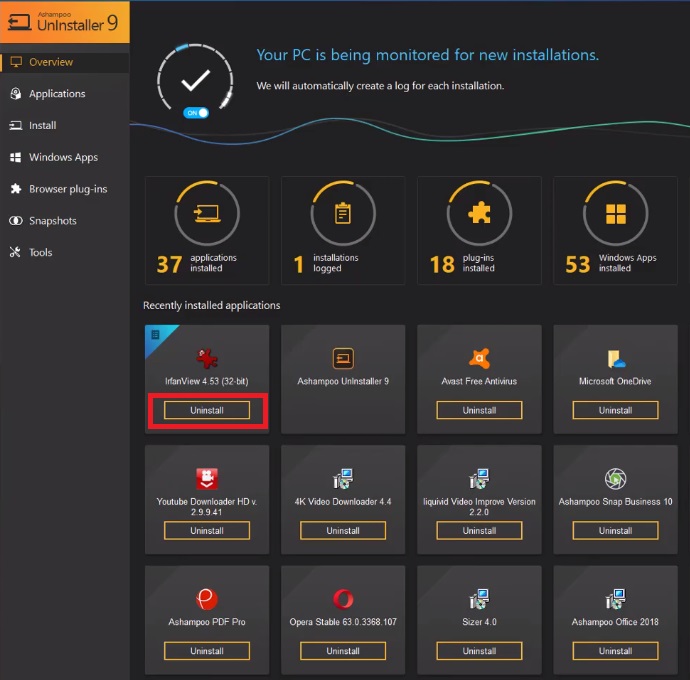
Jak ručně vyčistit registr?
Pokud nepoužíváte speciální software, který "bude" "zbytky programu, v registru odkazů na něj nikam nevede. To není děsivé, protože nikde nevedou. Vzdálený nástroj se bez vašich znalostí neobnoví. Pokud však v registru existuje příliš mnoho „zbytečných“ záznamů, dojde k problémům. Systém bude fungovat pomalu, zpomalit. Chcete -li otevřít dokument, musíte počkat několik minut.
Je nutné pravidelně čistit registr ze záznamů, které označují neexistující nástroje. Je lepší použít aplikace určené pro toto: například registr Fix nebo Advanced SystemCare. Lze čistit ručně. Ale to je riskantní podnikání. Raději vyzkoušejte jiné způsoby.
Pokud se rozhodnete to zjistit sami, nejprve vytvořte záložní kopii registru. Aby bylo možné jej obnovit.
- Přejděte na začátek - pro provedení, v otevřeném okně, zadejte „regedit“ bez uvozovek a klikněte na „OK“. Objeví se editor registru.
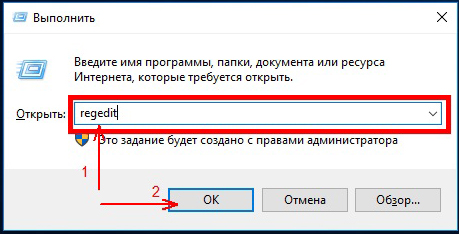
- Klikněte na soubor - Export. V okně zachování zadejte cestu a přijďte s názvem souboru. Následně bude možné obnovit registr z něj výběrem příkazu „import“.
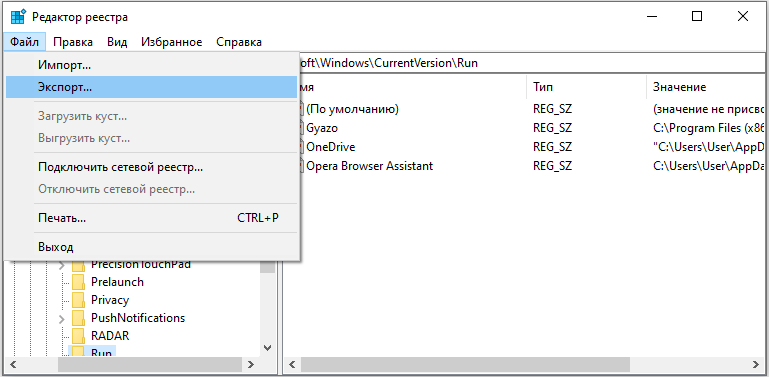
Nyní začněte čistit:
- V editoru registru stiskněte úpravu - Find. Nebo použijte kombinaci klíčů Ctrl+F.
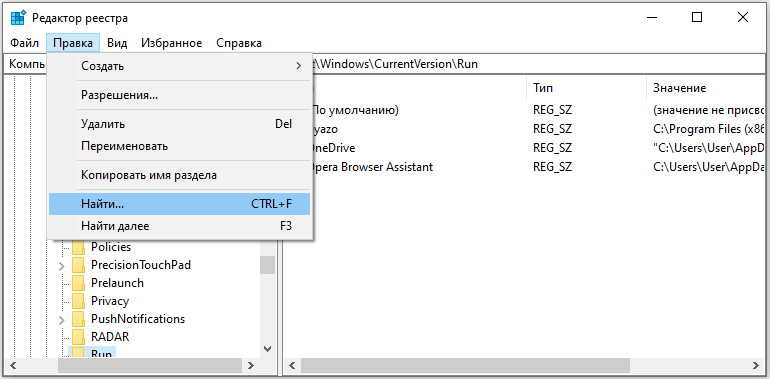
- Ve vstupním poli napište název programu, který byl nedávno vymazán.
- Seznam prvků, které se vztahují k tomuto užitečnosti, se objeví napravo. Musí se jich zbavit (klikněte pravým tlačítkem myši - smazat).
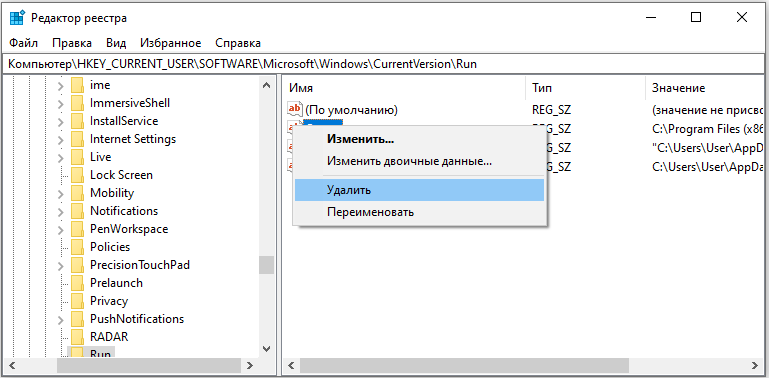
- Pokud se něco pokazí, můžete registr vrátit do svého předchozího stavu.
Pokud program není smazán
Zahájíte deinstal a dává to chybu? S největší pravděpodobností je nástroj nyní „zaneprázdněn“ - používaný jinými aplikacemi nebo službami. Zde je návod, jak smazat program, který není smazán:
- Otevřete klíč „Správce úloh“ (Ctrl+Alt+Del nebo Ctrl+Shift+ESC).
- Na kartě aplikace dokončete práci všeho souvisejícího s obslužnou společností.
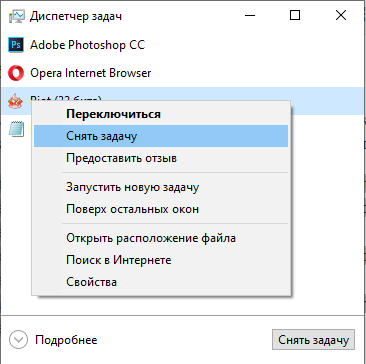
- Přejděte do sekce „Processes“.
- V seznamu najděte program, který chcete smazat. Název procesu se obvykle shoduje s názvem spustitelného souboru používaného k spuštění aplikace.
- Dokončit proces. Po restartování PC může být znovu aktivován, pokud neodstraníte nástroj.
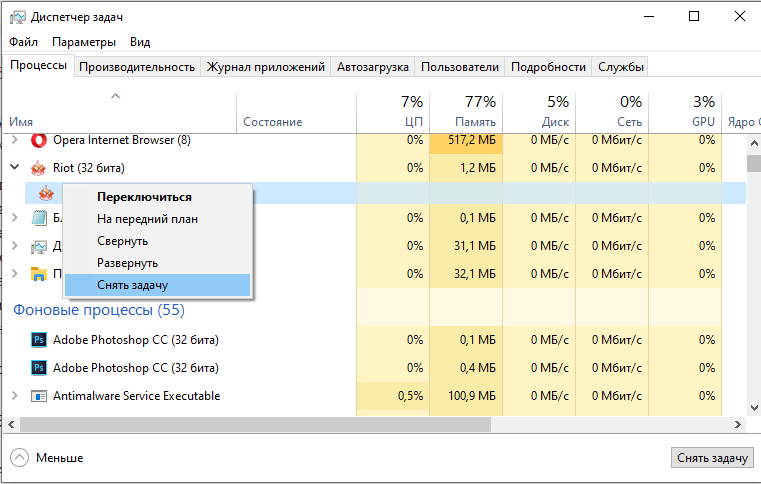
- Zkuste znovu vymazat aplikaci.
Pokud program stále zůstává na počítači, možná se jedná o virus. Prohledejte systém dobrým antivirem.
Čínské programy
Obzvláště stojí za to zdůraznit čínské nástroje. Jsou nainstalovány na počítači na pozadí, aniž by žádali o povolení uživatele. Je velmi obtížné se jich zbavit. Ale také je musí počítat s škodlivým. Mezi takové aplikace patří Baidu - druh antiviru. I když to vymažete, bude to znovu spustit.
A není tak snadné se vypořádat s deinstalm. Koneckonců, v něm jsou jen hieroglyfy. Zde je návod, jak smazat čínský program:
- Otevřete „Správce úloh“ (Shift+Ctrl+Esc Key Combination).
- Tab "Process".
- Tlačítko „Zobrazit vše“ nebo „zobrazit všechny uživatele“. Takové veřejné služby jsou často maskovány jako systémové procesy.
- Najděte všechny služby nežádoucí aplikace. V našem případě - Baidu.
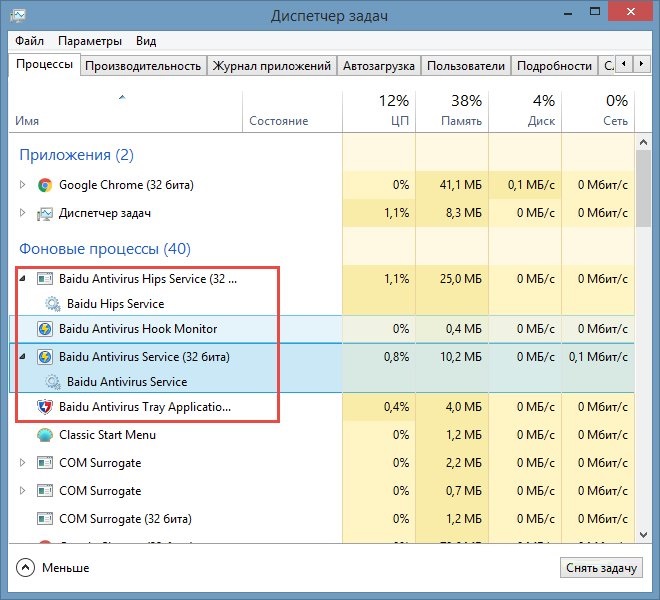
- Je lepší zefektivnit řádky jménem obrázku nebo popisu. Chcete -li to provést, klikněte na horní část sloupce.
- Může existovat mnoho procesů. Ale každý má v popisu hieroglyfy. A název programu by měl obsahovat jméno.
- Klikněte na jeden z procesů správným tlačítkem myši.
- Vyberte „Otevřete místo úložiště“.
- Uložte cestu do složky v nějakém textovém souboru.
- Opakujte to pro všechny procesy Baidu. I když se katalogy opakují.
- Dokončete procesy související s aplikací.
- Program můžete vymazat pomocí funkcí Windows. Přejděte na „Ovládací panel“. Otevřete nabídku „Programy a komponenty“ (nebo „programy mazání“). Najděte nechtěnou aplikaci a zbavte se ji.
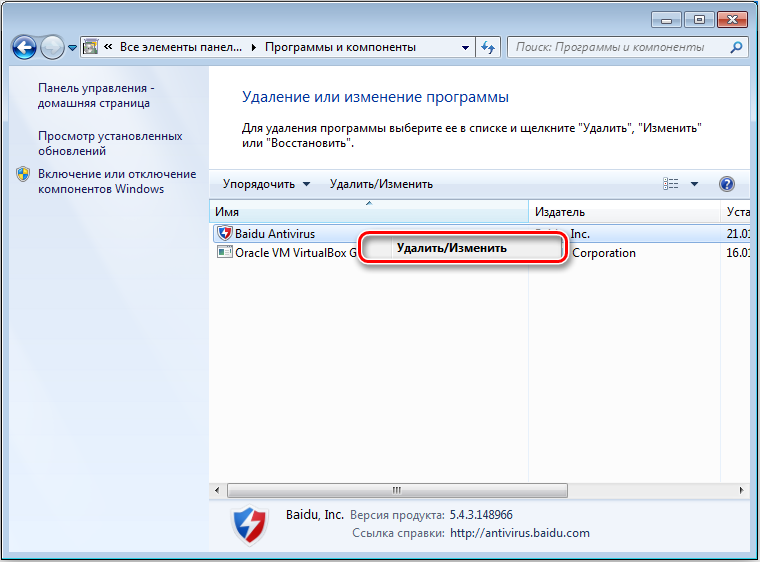
- V Deinstal budou hieroglyfy. Bohužel budete muset jednat „dotykem“. Existuje však několik faktorů, které vám pomohou rozhodnout. Funkce zrušení odstranění je navíc obvykle zvýrazněna: barva nebo objem. Stejně jako v ruských instalátorech je tlačítko „Next“ napravo, „zpět“ - vlevo.
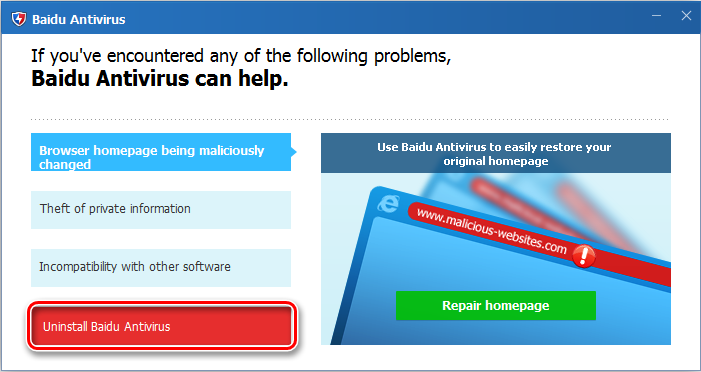
- Po deinstal restartujte počítač. Při zapnutí, stisknutím klávesy f je nutné pro zahájení dalšího režimu stahování. Vyberte „Režim bezpečného režimu“.
- Čínský obslužný program nyní nebude moci aktivovat své procesy. A budou moci odstranit.
- Otevřete soubor, ve kterém uložili cesty na Baidu.
- Přejít do složek uvedených tam. Chcete -li to provést, otevřete nabídku „Start“, zkopírujte cestu do pole pro vstup níže (obvykle říká „Najít soubory“) a klikněte na Enter. Objeví se požadovaný katalog.
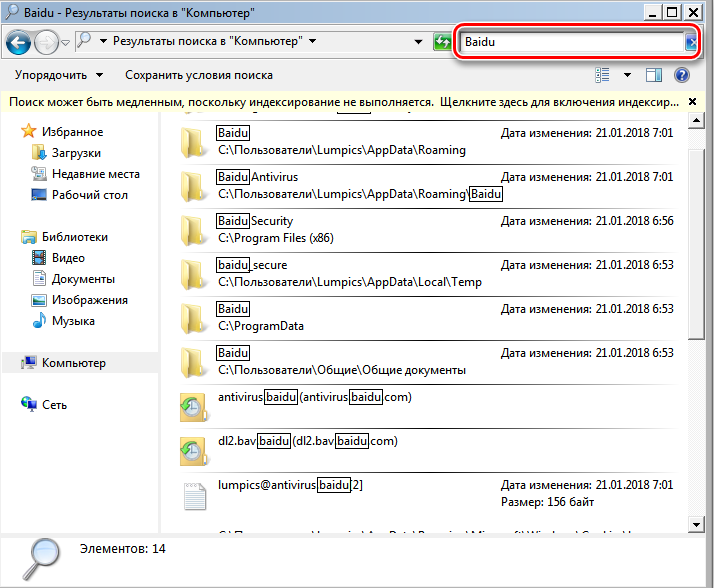
- Otřete vše, co je v něm. Lepší - smažte samotný adresář.
- Opakujte pro každou cestu.
Pro komplexní čištění systému budete používat speciální deinstallory. Takže v registru nebudete muset „chytit“ soubory a záznamy. A nebude existovat žádné riziko, že nějaký prvek nenáviděného užitečnosti zůstane v paměti.
Rozhodnete se, jak zcela smazat program z počítače a jaký software pro toto použití. Můžete se omezit na postavené -v nástrojích Windows. Ale v systému se tak hromadí zbytečný meloun a odkazy, které se nevymazaly s aplikací. Je lepší dát speciální nástroje určené k odstranění programů a odpadků zbývající po nich.
- « Připojení druhého pevného disku k počítači
- Připojení iPhone k počítači přes USB, Wi-Fi, Bluetooth a jako přístupový bod »

